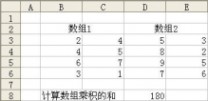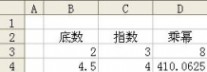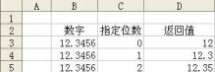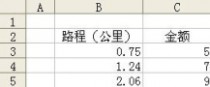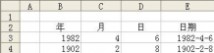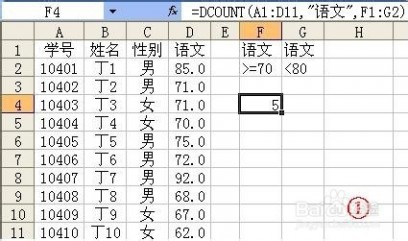一 : excel2003公式函数应用大全(2013修改)
EXCEL2003公式·函数应用大全
1、SUMPRODUCT函数:该函数的功能是在给定的几组数组中将数组间对应的元素相乘并返回乘积之和。例如:如图,如果想计算B3:C6和D3:E6这两组区域的值,可以用以下公式:“=Sumproduct(B3:C6,D3:E6)”。
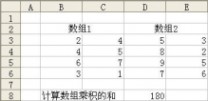
2、ABS函数:如果在A1、B1单元格中分别输入120、90,那么如果要求A1与B1之间的差的绝对值,可以在C1单元格中输入以下公式:“=ABS(A1-B1)”。
3、IF函数:如图,如果C3单元格的数据大于D3单元格,则在E3单元格显示“完成任务,超出:”,否则显示“未完成任务,差额:”,可以在E3单元格中输入以下公式:“=IF(C3>D3, “完成任务,超出:”, “未完成任务,差额:””。

4、INT函数:该函数是向下舍入取整函数。如图,如果要计算显示器和机箱的购买数量,可
以在E3单元格中输入以下公式:“=INT(D3/C3)”。

5、LN函数:该函数是计算自然对数,公式为:“=LN(B3)”。
6、POWER函数:此函数用来计算乘幂。如图,首先在单元中输入底数和指数,然后在D3中输入以下公式:“=POWER(B3,C3)”。
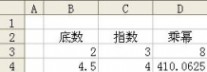
7、PRODUCT函数:此函数可以对所有的以参数形式给出的数字相乘,并返回乘积。例如:某企业2005年度贷款金额为100000元,利率为1.5%,贷款期限为12个月。如图所示,直接在单元格E4中输入以下公式:“ =PRODUCT(B4,C4,D4)”。

1
8、RAND函数:此函数可以返回大于等于0及小于1的均匀分布随机数,每次计算工作表时都将返回一个新的数值。如果要使用函数RAND生成一个随机数,并且使之不随单元格的计算而改变,可以在编辑栏中输入“=RAND()”,保持编辑状态,然后按[F9]键,将公式永久性地改为随机数。例如:在全班50名同学中以随机方式抽出20名进行调查,如图,在单元格中输入开始号码以及结束号码,然后在单元格B4中输入以下公式:“=1+RAND()*49”。

9、ROUND函数:此函数为四舍五入函数。如图12,例如:将数字“12.3456”按照指定的位数进行四舍五入,可以在D3单元格中输入以下公式:“=ROUND(B3,C3)”。
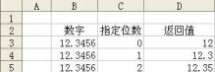
10、ROUNDDOWN函数:此函数为向下舍入函数。例如:出租车的计费标准是:起步价为5
元,前10公里每一公里跳表一次,以后每半公里就跳表一次,每跳一次表要加收2元。输入不同的公里数,如图所示,然后计算其费用。可以在C3单元格中输入以下公式:
“=IF(B3<=10,5+ROUNDDOWN(B3,0)*2,20+ROUNDDOWN((B3-10)*2,0)*2)”。
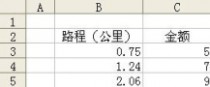
11、DATE函数:在实际工作中经常会用到此函数来显示日期。例如:如图,在单元格中输入
相应的年、月和图书馆日等信息,然后在单元格E3中输入以下公式:
“=DATE(B3,C3,D3)”。
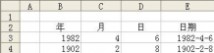
12、AND函数:当所有参数的逻辑值为真时,AND函数的返回值为TRUE;只要有一个参数的逻
辑值为假,该函数的返回值则为FALSE。例如:假设有一组民意调查数据或者调查结果,如图所示,下面根据各个年龄段(18~34、35~49、50~64和65以上)对数据进行分类,以判断出各个年龄段的调查结果。1)统计年龄在18~34岁之间的人的调查结果,在单元格E7中输入以下公式:“=IF(AND(C7>=18,C7<=34),D7,"")”,在该公式中使用AND函数判断单元格C7中的值是否在18~34岁之间,然后根据返回的逻辑值再利用IF函数得到结果,即如果为真则返回单元格D7中的值,否则返回空值;2)统计年龄在35~49岁之间的人的调查结果,在单元格F7中输入以下公式:“=IF(AND(C7>=35,C7<=49),D7,"")”;3)统计年龄在65岁以上的 2
人的调查结果,在单元格H7中输入以下公式:“=IF(AND(C7>=50,C7<=64),D7,"")”。

13、OR函数:判断逻辑值并集的计算结果,在所有的参数中只要有一个逻辑值为TRUE,该函数的返回值即为TRUE。例如已知某企业的员工姓名和出生年份两列值,如图所示,然后根据输入的年份判断员工中是否有这一年出生的人,并且统计出共有几个。1)在单元格D3中输入判断值“1975”,即判断是否有1975年出生的人,然后在单元格E3中输入以下公式:
“{=OR(D3=C3:C8}”,在该公式中,表示将D2单元格中的值与数据区域“C3:C8”中的每一个值作比较,判断是否相等。如果任何一人比较结果为真,函数OR则返回TRUE,也就是D3单元格中的值位于这个列表中。由于是在一个数组中查找是否存在某个指定的值,所以公式要以数组的形式输入,输入公式后要按[Ctrl]+[Shift]+[Enter]组合键完成;3)计算1975年出生的人数,在单元格E3中输入以下公式:“{=SUM(IF(D3=C3:C8,1,0) }”,在该公式中先使用IF函数将单元格D3中的值与数据区域“C3:C8”中的每一个值进行比较,如果两个值相等则返回1,否则返回0。然后利用SUM函数对所有的返回值求和,最后得到的数据就是“1975”出现的次数,即有几个人是1975年出生的。该公式要以数组公式的形式输入。

14、INDEX函数:该函数返回指定单元格中的内容。假设在图中所示的课程表中:1)查找出星期三第4节课所上的课程:只需在单元格C13中输入以下公式:
“=INDEX(C3:H9,C12,C11)”;2)返回星期五的所有课程:选中单元格区域“J2:J9”,然后输入以下公式:“{=INDEX(B2:H9,,6)}”,此时即可显示出星期五的所有课程;3)计算路程:已知各地之间相隔的距离如图36所示,那么如何计算A地和D地之间相隔的距离呢?只需在单元格C11中输入以下式“=INDEX(B2:G7,MATCH(C9,B2:B7,0),MATCH(C10,B2:G2,0))”。 3
二 : Excel函数公式大全
[excel函数公式大全]Excel函数公式大全——简介在使用Excel制作表格整理数据的时候,常常要用到它的函数功能来自动统计处理表格中的数据。这里整理了Excel中使用频率最高的几十个函数的功能、函数公式大全及使用方法,以及这些函数在实际应用中的实例剖析,并配有详细的介绍,以便用Excel办公时用起来得心应手。
[excel函数公式大全]Excel函数公式大全——详细知识[excel函数公式大全]Excel函数公式大全 一首先得说明下excel如何输入函数公式的方法方法是:单击a4单元格(a4单元格的位置是第A列,第4行交叉的那个单元格,也即是我们彩色实例的那个位置),在键盘上输入 =a1+a2+a3 ,然后按键盘的enter键(回车键)即可完成使用公式计算(结果3485.96)
[excel函数公式大全]Excel函数公式大全 二要想正确输入excel公式,必须要谨记以下要点:1、公式必须以 = 开始。不管是单纯的公式还是更高级的函数使用,都需要以 = 为开始标记,否则,所有的公式只是字符,而不能完成计算功能;2、准确使用单元格。公式中用到的数据单元格名称要看清楚,A、B、C、D是列号,1、2、3、4、5、6是行号;3、正确使用函数。所有公式中的函数都是以英文小括号 ( ) 成对出现,不能少了左边或者右边,使用函数时可以自己输入也可使用插入函数的方法,但不可拼写错误;4、公式以键盘 enter 键的输入结束。以=开始,以enter键输入结束是公式最基本的要求,千万不能在公式输入完毕后没有按enter键的情况下点击鼠标,公式将会遭到破坏。
[excel函数公式大全]Excel函数公式大全 三Excel表格中输入公式后,修改公式的方法如下:法1、找到需要修改公式的单元格双击即可进入编辑状态(修改状态),直接修改公式即可,需要注意的是,修改完毕后,一定要按回车键才能成功;法2、单击需要修改公式的单元格,按键盘F2键,可以快捷的修改excel公式,这是对快速修改excel的另一种方法,同样,你也要按回车键;法3、单击选中需要修改公式的单元格,在excel表格数据区域上方的公式编辑栏修改,结束按回车键;
[excel函数公式大全]Excel函数公式大全 四Excel函数公式大全1、ABS Excel函数 函数名称:ABS 主要功能:求出相应数字的绝对值。 使用格式:ABS(number) 参数说明:number代表需要求绝对值的数值或引用的单元格。 应用举例:如果在B2单元格中输入公式:=ABS(A2),则在A2单元格中无论输入正数(如100)还是负数(如-100),B2中均显示出正数(如100)。 特别提醒:如果number参数不是数值,而是一些字符(如A等),则B2中返回错误值“#VALUE!”。 2、AND Excel函数 函数名称:AND 主要功能:返回逻辑值:如果所有参数值均为逻辑“真(TRUE)”,则返回逻辑“真(TRUE)”,反之返回逻辑“假(FALSE)”。 使用格式:AND(logical1,logical2, ...) 参数说明:Logical1,Logical2,Logical3……:表示待测试的条件值或表达式,最多这30个。 应用举例:在C5单元格输入公式:=AND(A5>=60,B5>=60),确认。如果C5中返回TRUE,说明A5和B5中的数值均大于等于60,如果返回FALSE,说明A5和B5中的数值至少有一个小于60。 特别提醒:如果指定的逻辑条件参数中包含非逻辑值时,则函数返回错误值“#VALUE!”或“#NAME”。
[excel函数公式大全]Excel函数公式大全 五3、AVERAGE Excel函数 函数名称:AVERAGE 主要功能:求出所有参数的算术平均值。 使用格式:AVERAGE(number1,number2,……) 参数说明:number1,number2,……:需要求平均值的数值或引用单元格(区域),参数不超过30个。 应用举例:在B8单元格中输入公式:=AVERAGE(B7:D7,F7:H7,7,8),确认后,即可求出B7至D7区域、F7至H7区域中的数值和7、8的平均值。 特别提醒:如果引用区域中包含“0”值单元格,则计算在内;如果引用区域中包含空白或字符单元格,则不计算在内。 4、COLUMN Excel函数 函数名称:COLUMN 主要功能:显示所引用单元格的列标号值。 使用格式:COLUMN(reference) 参数说明:reference为引用的单元格。 应用举例:在C11单元格中输入公式:=COLUMN(B11),确认后显示为2(即B列)。 特别提醒:如果在B11单元格中输入公式:=COLUMN(),也显示出2;与之相对应的还有一个返回行标号值的函数——ROW(reference)。 5、CONCATENATE函数 函数名称:CONCATENATE 主要功能:将多个字符文本或单元格中的数据连接在一起,显示在一个单元格中。 使用格式:CONCATENATE(Text1,Text……) 参数说明:Text1、Text2……为需要连接的字符文本或引用的单元格。 应用举例:在C14单元格中输入公式:=CONCATENATE(A14,"@",B14,".com"),确认后,即可将A14单元格中字符、@、B14单元格中的字符和.com连接成一个整体,显示在C14单元格中。 特别提醒:如果参数不是引用的单元格,且为文本格式的,请给参数加上英文状态下的双引号,如果将上述公式改为:=A14&"@"&B14&".com",也能达到相同的目的。 6、COUNTIF函数 函数名称:COUNTIF 主要功能:统计某个单元格区域中符合指定条件的单元格数目。 使用格式:COUNTIF(Range,Criteria) 参数说明:Range代表要统计的单元格区域;Criteria表示指定的条件表达式。 应用举例:在C17单元格中输入公式:=COUNTIF(B1:B13,">=80"),确认后,即可统计出B1至B13单元格区域中,数值大于等于80的单元格数目。 特别提醒:允许引用的单元格区域中有空白单元格出现。
[excel函数公式大全]Excel函数公式大全 六7、DATE函数 函数名称:DATE 主要功能:给出指定数值的日期。 使用格式:DATE(year,month,day) 参数说明:year为指定的年份数值(小于9999);month为指定的月份数值(可以大于12);day为指定的天数。 应用举例:在C20单元格中输入公式:=DATE(2003,13,35),确认后,显示出2004-2-4。 特别提醒:由于上述公式中,月份为13,多了一个月,顺延至2004年1月;天数为35,比2004年1月的实际天数又多了4天,故又顺延至2004年2月4日。 8、函数名称:DATEDIF 主要功能:计算返回两个日期参数的差值。 使用格式:=DATEDIF(date1,date2,"y")、=DATEDIF(date1,date2,"m")、=DATEDIF(date1,date2,"d") 参数说明:date1代表前面一个日期,date2代表后面一个日期;y(m、d)要求返回两个日期相差的年(月、天)数。 应用举例:在C23单元格中输入公式:=DATEDIF(A23,TODAY(),"y"),确认后返回系统当前日期[用TODAY()表示)与A23单元格中日期的差值,并返回相差的年数。 特别提醒:这是Excel中的一个隐藏函数,在函数向导中是找不到的,可以直接输入使用,对于计算年龄、工龄等非常有效。 9、DAY Excel函数 函数名称:DAY 主要功能:求出指定日期或引用单元格中的日期的天数。 使用格式:DAY(serial_number) 参数说明:serial_number代表指定的日期或引用的单元格。 应用举例:输入公式:=DAY("2003-12-18"),确认后,显示出18。 特别提醒:如果是给定的日期,请包含在英文双引号中。 10、DCOUNT Excel函数 函数名称:DCOUNT 主要功能:返回数据库或列表的列中满足指定条件并且包含数字的单元格数目。 使用格式:DCOUNT(database,field,criteria) 参数说明:Database表示需要统计的单元格区域;Field表示函数所使用的数据列(在第一行必须要有标志项);Criteria包含条件的单元格区域。 应用举例:如图1所示,在F4单元格中输入公式:=DCOUNT(A1:D11,"语文",F1:G2),确认后即可求出“语文”列中,成绩大于等于70,而小于80的数值单元格数目(相当于分数段人数)。
特别提醒:如果将上述公式修改为:=DCOUNT(A1:D11,,F1:G2),也可以达到相同目的。
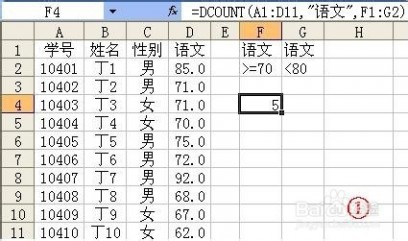 [excel函数公式大全]Excel函数公式大全 七
[excel函数公式大全]Excel函数公式大全 七11、FREQUENCY函数 函数名称:FREQUENCY 主要功能:以一列垂直数组返回某个区域中数据的频率分布。 使用格式:FREQUENCY(data_array,bins_array) 参数说明:Data_array表示用来计算频率的一组数据或单元格区域;Bins_array表示为前面数组进行分隔一列数值。 应用举例:如图2所示,同时选中B32至B36单元格区域,输入公式:=FREQUENCY(B2:B31,D2:D36),输入完成后按下“Ctrl+Shift+Enter”组合键进行确认,即可求出B2至B31区域中,按D2至D36区域进行分隔的各段数值的出现频率数目(相当于统计各分数段人数)。
特别提醒:上述输入的是一个数组公式,输入完成后,需要通过按“Ctrl+Shift+Enter”组合键进行确认,确认后公式两端出现一对大括号({}),此大括号不能直接输入。
 [excel函数公式大全]Excel函数公式大全 八
[excel函数公式大全]Excel函数公式大全 八12、IF函数 函数名称:IF主要功能:根据对指定条件的逻辑判断的真假结果,返回相对应的内容。 使用格式:=IF(Logical,Value_if_true,Value_if_false) 参数说明:Logical代表逻辑判断表达式;Value_if_true表示当判断条件为逻辑“真(TRUE)”时的显示内容,如果忽略返回“TRUE”;Value_if_false表示当判断条件为逻辑“假(FALSE)”时的显示内容,如果忽略返回“FALSE”。 应用举例:在C29单元格中输入公式:=IF(C26>=18,"符合要求","不符合要求"),确信以后,如果C26单元格中的数值大于或等于18,则C29单元格显示“符合要求”字样,反之显示“不符合要求”字样。 特别提醒:本文中类似“在C29单元格中输入公式”中指定的单元格,读者在使用时,并不需要受其约束,此处只是配合本文所附的实例需要而给出的相应单元格,具体请大家参考所附的实例文件。 13、INDEX Excel函数 函数名称:INDEX 主要功能:返回列表或数组中的元素值,此元素由行序号和列序号的索引值进行确定。 使用格式:INDEX(array,row_num,column_num) 参数说明:Array代表单元格区域或数组常量;Row_num表示指定的行序号(如果省略row_num,则必须有 column_num);Column_num表示指定的列序号(如果省略column_num,则必须有 row_num)。 应用举例:如图3所示,在F8单元格中输入公式:=INDEX(A1:D11,4,3),确认后则显示出A1至D11单元格区域中,第4行和第3列交叉处的单元格(即C4)中的内容。
 [excel函数公式大全]Excel函数公式大全 九
[excel函数公式大全]Excel函数公式大全 九特别提醒:此处的行序号参数(row_num)和列序号参数(column_num)是相对于所引用的单元格区域而言的,不是Excel工作表中的行或列序号。 14、INT Excel函数 函数名称:INT 主要功能:将数值向下取整为最接近的整数。 使用格式:INT(number) 参数说明:number表示需要取整的数值或包含数值的引用单元格。 应用举例:输入公式:=INT(18.89),确认后显示出18。 特别提醒:在取整时,不进行四舍五入;如果输入的公式为=INT(-18.89),则返回结果为-19。 15、ISERROR Excel函数 函数名称:ISERROR 主要功能:用于测试函数式返回的数值是否有错。如果有错,该函数返回TRUE,反之返回FALSE。 使用格式:ISERROR(value) 参数说明:Value表示需要测试的值或表达式。 应用举例:输入公式:=ISERROR(A35/B35),确认以后,如果B35单元格为空或“0”,则A35/B35出现错误,此时前述函数返回TRUE结果,反之返回FALSE。 特别提醒:此函数通常与IF函数配套使用,如果将上述公式修改为:=IF(ISERROR(A35/B35),"",A35/B35),如果B35为空或“0”,则相应的单元格显示为空,反之显示A35/B35的结果。 16、LEFT Excel函数 函数名称:LEFT 主要功能:从一个文本字符串的第一个字符开始,截取指定数目的字符。 使用格式:LEFT(text,num_chars) 参数说明:text代表要截字符的字符串;num_chars代表给定的截取数目。 应用举例:假定A38单元格中保存了“我喜欢天极网”的字符串,我们在C38单元格中输入公式:=LEFT(A38,3),确认后即显示出“我喜欢”的字符。 特别提醒:此函数名的英文意思为“左”,即从左边截取,Excel很多函数都取其英文的意思。 17、LEN Excel函数 函数名称:LEN 主要功能:统计文本字符串中字符数目。 使用格式:LEN(text) 参数说明:text表示要统计的文本字符串。 应用举例:假定A41单元格中保存了“我今年28岁”的字符串,我们在C40单元格中输入公式:=LEN(A40),确认后即显示出统计结果“6”。 特别提醒:LEN要统计时,无论中全角字符,还是半角字符,每个字符均计为“1”;与之相对应的一个函数——LENB,在统计时半角字符计为“1”,全角字符计为“2”。 18、MATCH Excel函数 函数名称:MATCH 主要功能:返回在指定方式下与指定数值匹配的数组中元素的相应位置。 使用格式:MATCH(lookup_value,lookup_array,match_type) 参数说明:Lookup_value代表需要在数据表中查找的数值; Lookup_array表示可能包含所要查找的数值的连续单元格区域; Match_type表示查找方式的值(-1、0或1)。 如果match_type为-1,查找大于或等于 lookup_value的最小数值,Lookup_array 必须按降序排列; 如果match_type为1,查找小于或等于 lookup_value 的最大数值,Lookup_array 必须按升序排列; 如果match_type为0,查找等于lookup_value 的第一个数值,Lookup_array 可以按任何顺序排列;如果省略match_type,则默认为1。 应用举例:如图4所示,在F2单元格中输入公式:=MATCH(E2,B1:B11,0),确认后则返回查找的结果“9”。特别提醒:Lookup_array只能为一列或一行。
三 : Excel常用的函数计算公式大全(一看就会)
EXCEL的常用计算公式大全(一看就会)
一、单组数据加减乘除运算:
① 单组数据求加和公式:=(A1+B1)
举例: 单元格A1:B1区域依次输入了数据10和5, 计算: 在C1中输入 =A1+B1
后点击键盘“Enter(确定)”键后,该单元格就自动显示10与5的和15。 ② 单组数据求减差公式:=(A1-B1)
举例:在C1中输入 =A1-B1 即求10与5的差值5,电脑操作方法同上; ③ 单组数据求乘法公式:=(A1*B1)
举例:在C1中输入 =A1*B1 即求10与5的积值50,电脑操作方法同上; ④ 单组数据求乘法公式:=(A1/B1)
举例:在C1中输入 =A1/B1 即求10与5的商值2,电脑操作方法同上; ⑤其它应用:
在D1中输入 =A1^3 即求5的立方(三次方);
在E1中输入 =B1^(1/3) 即求10的立方根
小结:在单元格输入的含等号的运算式,Excel中称之为公式,都是数学里面的基本运算,只不过在计算机上有的运算符号发生了改变—— “×”与“*”同、“÷”与“/”同、“^”与“乘方”相同,开方作为乘方的逆运算,把乘方中和指数使用成分数就成了数的开方运算。这些符号是按住电脑键盘“Shift”键同时按住键盘第二排相对应的数字符号即可显示。如果同一列的其它单元格都需利用刚才的公式计算,只需要先用鼠标左键点击一下刚才已做好公式的单元格,将鼠标移至该单元格的右下角,带出现十字符号提示时,开始按住鼠标左键不动一直沿着该单元格依次往下拉到你需要的某行同一列的单元格下即可,即可完成公司自动复制,自动计算。
二、多组数据加减乘除运算:
① 多组数据求加和公式:(常用)
举例说明:=SUM(A1:A10),表示同一列纵向从A1到A10的所有数据相加; =SUM(A1:J1),表示不同列横向从A1到J1的所有第一行数据相加; ② 多组数据求www.61k.com乘积公式:(较常用)
举例说明:=PRODUCT(A1:J1)表示不同列从A1到J1的所有第一行数据相乘; =PRODUCT(A1:A10)表示同列从A1到A10的所有的该列数据相乘; ③ 多组数据求相减公式:(很少用)
举例说明:=A1-SUM(A2:A10)表示同一列纵向从A1到A10的所有该列数据相减;
=A1-SUM(B1:J1)表示不同列横向从A1到J1的所有第一行数据相减;
④ 多组数据求除商公式:(极少用)
举例说明:=A1/PRODUCT(B1:J1)表示不同列从A1到J1的所有第一行数据相除; =A1/PRODUCT(A2:A10)表示同列从A1到A10的所有的该列数据相除; 三、其它应用函数代表: ① 平均函数 =AVERAGE(:);② 最大值函数 =MAX (:);③ 最小值函数 =MIN (:);④ 统计函数 =COUNTIF(:):举例:Countif ( A1:B5,”>60”)
说明:统计分数大于60分的人数,注意,条件要加双引号,在英文状态下输入。
本文标题:
excel函数公式大全-excel2003公式函数应用大全(2013修改) 本文地址:
http://www.61k.com/1055107.html